
Não é possível para muitos de nós abandonar o e-mail completamente. Mas pelo menos podemos obter nossas caixas de entrada para lidar com a maior parte dos nossos e-mails para nós.
Se você é um usuário de Mac que usa o Apple Mail Como fazer do Apple Mail um melhor cliente de e-mail de desktop Como tornar o Mail da Apple um melhor cliente de e-mail de área de trabalho Aproveite o tempo para configurar o cliente de e-mail chato da Apple que possível. Leia mais, você precisará configurar as regras corretas (também conhecidas como filtros) para otimizar sua experiência.
Temos seis regras úteis para ajudá-lo a começar, mas primeiro vamos orientá-lo sobre as noções básicas de criação de regras no cliente de email nativo do seu Mac.
Como criar uma regra no Apple Mail
Ative o atalho Cmd + Comma para abrir a seção de preferências do Mail ou pule para ele via Mail> Preferences . Agora, mude para a guia Regras e clique no botão Adicionar regra para começar a criar regras. Não há muito a fazer. Primeiro, você seleciona uma condição listada abaixo do menu suspenso If .

Em seguida, você instrui o Mail a realizar uma determinada ação quando encontrar e-mails que correspondam ao critério que você adicionou. Você verá as ações disponíveis listadas no menu suspenso Realizar as seguintes ações .
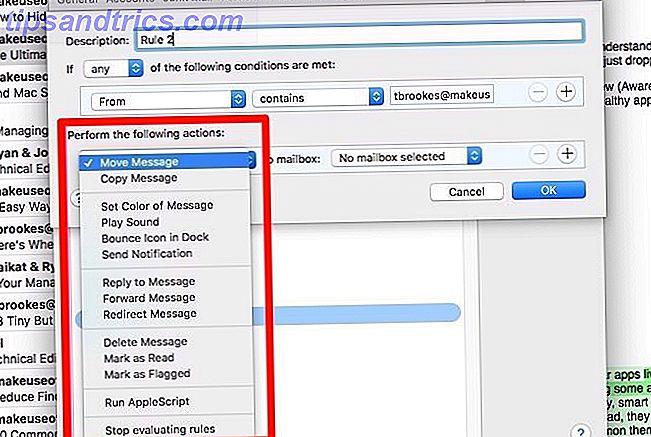
Para finalizar, insira um nome adequado para a regra e pressione o botão OK . Neste ponto, o Mail perguntará se você deseja aplicar a nova regra a mensagens existentes que correspondam à condição que você especificou. (Isso faz isso automaticamente para novas mensagens.) Se sua resposta for sim, clique no botão Aplicar . Tenha em mente que isso não funcionará em emails arquivados.
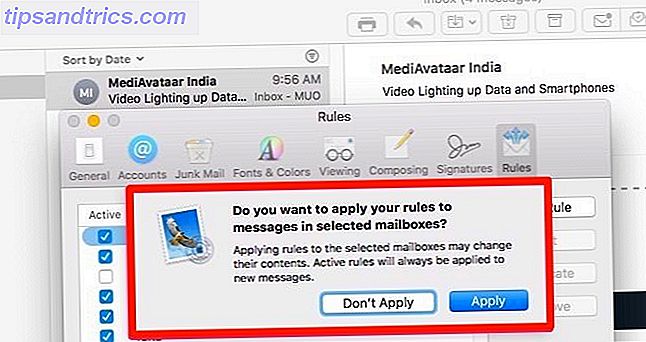
Quer criar várias condições para filtrar e-mails?
Clique no botão + ao lado da condição padrão para começar. Se você seguir esse caminho, também poderá especificar se deseja que a regra funcione somente quando as mensagens corresponderem a qualquer uma das condições ou a todas elas. É o que o menu suspenso ao lado de If é para.
Você também pode obter o Mail para executar várias ações nos emails que ele filtrou. Digamos que você queira mover esses e-mails para uma caixa de correio e copiá-los para outra. Em seguida, clique no botão + ao lado da ação padrão para iniciar a configuração de várias ações para seguir as condições.
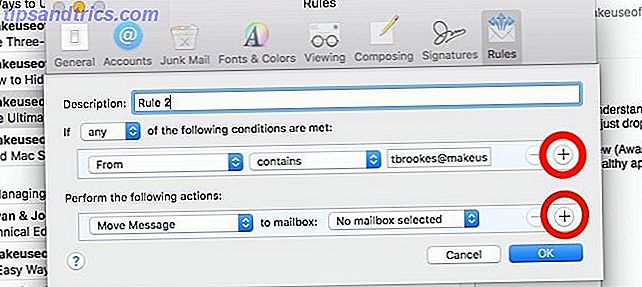
É fácil ir ao mar com regras. Mantenha sua contagem baixa usando várias condições e ações em vez de regras separadas.
1. Identifique e-mails de pessoas que você não conhece
Com essa regra, é mais fácil identificar as fontes de e-mails que você tem pouco ou nenhum interesse. Ela captura a maioria dos e-mails que esgotam seu tempo e atenção.
O remetente selecionado não está nos meus contatos como sua condição. Cabe a você se deseja redirecionar os emails filtrados para uma pasta separada, sinalizá-los, destacá-los em uma cor específica e assim por diante. Selecione a resposta apropriada no menu suspenso Executar as seguintes ações .
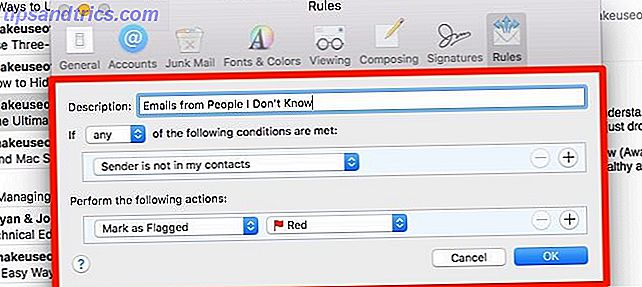
A cada semana, avalie os e-mails identificados com essa regra. Você deseja cancelar a inscrição de alguns deles, marcá-los como spam ou até mesmo configurar novas regras para excluí-los automaticamente na próxima vez.
É uma boa ideia duplicar a regra acima e editá-la para corresponder a essa condição: O remetente não está em meus destinatários anteriores . Use o botão Duplicar na guia Regras para começar.
Em uma nota lateral, para reduzir a quantidade de spam que você recebe, considere a criação de uma conta de e-mail com um serviço de e-mail descartável Precisa de um endereço de e-mail descartável? Tente estes grandes serviços precisam de um endereço de e-mail descartável? Experimente estes excelentes serviços Precisa enviar ou receber um email sem usar seu endereço real? Aqui estão alguns ótimos serviços que permitem que você faça exatamente isso. Consulte Mais informação . Distribua esse endereço de e-mail quando quiser manter seu endereço de e-mail real privado.
2. Excluir spam persistente e emails encaminhados
Com esta regra, você não sentirá mais como arrancar seu cabelo. É para os usuários de sites que não honram as solicitações de cancelamento de inscrição e continuam a pingar na sua caixa de entrada.
Defina De contém como seu critério, seguido pelo nome do remetente responsável pelos e-mails que você deseja bloquear. Escolha Excluir mensagem como a ação que você deseja que o Mail execute.
Tenha em mente que a ação Excluir mensagem exclui a mensagem definitivamente. Se você quiser enviá-lo para a Lixeira para mantê-lo acessível mais tarde, selecione Mover mensagem para a lixeira da caixa de correio como sua ação preferida.

Observação: se você quiser replicar a função "bloquear remetente" do Gmail, use a ação Mover mensagem para desviar os e-mails para a pasta Lixo eletrônico.
Essa regra também é útil para se livrar de mensagens encaminhadas enviadas para, por exemplo, membros da família em massa. Claro, se você preferir não receber essas mensagens, é melhor deixar o remetente ciente disso. Se isso não for possível ou não funcionar, deixe o Mail filtrar essas mensagens e excluí-las para você.
Embora você possa configurar uma regra separada para cada remetente cujos emails você deseja bloquear, não é o caminho mais limpo. É melhor editar uma regra existente para inserir uma nova condição para cada novo remetente. Isso funciona porque o menu suspenso If está definido como any, o que significa que a regra funciona quando qualquer uma das condições é satisfeita.
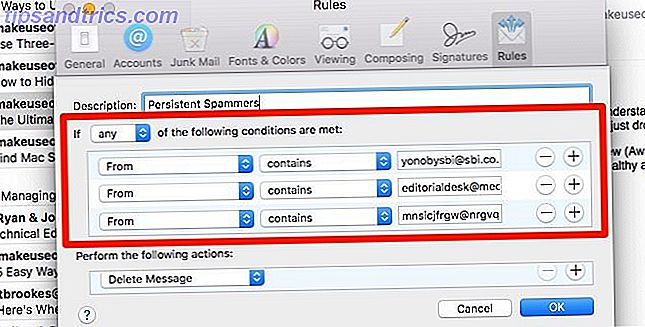
Se você quiser colocar uma proibição geral de avançar, substitua a condição de contém com Assunto começa com Fw:.
3. Marcar e-mails que não são de trabalho como lidos
A maior parte do seu e-mail pessoal provavelmente não é sensível ao tempo. Até que você esteja pronto para lidar com esses e-mails, evite que eles chamem sua atenção marcando-os como lidos com essa próxima regra.
Defina a conta como seu critério e, em seguida, selecione a conta associada ao seu e-mail pessoal. Em seguida, defina Marcar como lida como a ação a ser executada.
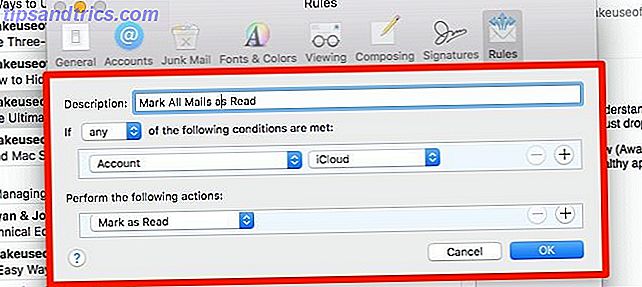
Você prefere marcar todas as mensagens de todas as contas como lidas assim que elas chegarem à sua caixa de entrada? Nesse caso, selecione Cada mensagem em vez de Conta no menu suspenso Se .
4. Use nomes de domínio para capturar e-mails importantes
Você provavelmente vai querer saber sobre todos os e - mails que chegam do seu banco, mesmo que seja um mailer promocional. O mesmo vale para e-mails relacionados ao trabalho. Você pode usar uma regra para garantir que nunca sentirá falta delas.
Por exemplo, enquanto recebo muitos e-mails em [email protected], os que são pertinentes ao meu trabalho sempre vêm do makeuseof.com . Para identificar o último, posso configurar essa condição: From contains @ makeuseof.com .
Em seguida, posso destacar os e-mails filtrados, digamos, alterando a cor de fundo, reproduzindo um som ou redirecionando-os para outro lugar.
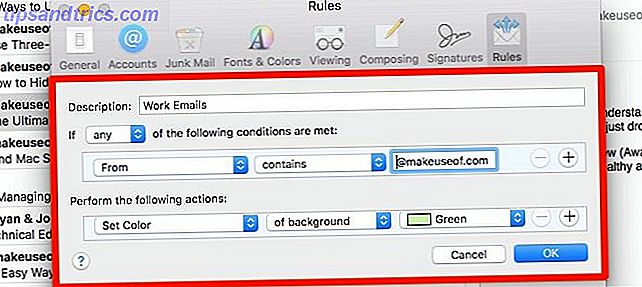
Substitua o bit @ makeuseof.com acima com o nome de domínio da sua empresa ou do seu banco e você poderá usar o mesmo filtro com resultados semelhantes.
5. Envie os e-mails de trabalho mais importantes para o Slack
Nem todos os e-mails precisam de sua atenção imediata. Sim, mesmo no trabalho. Se sua equipe se comunica por meio de um aplicativo como o Slack, você pode ignorar sua caixa de entrada na maioria das vezes. Para garantir que os e-mails super importantes, se houver algum, não escapem do seu aviso, encaminhe-os para o Slack com esta próxima regra.
Defina a condição para identificar e-mails de seu gerente ou outro superior, ou com uma palavra / frase específica no assunto. Agora selecione Encaminhar mensagem como sua ação preferida e digite seu endereço "enviar para o Slack" no campo fornecido.
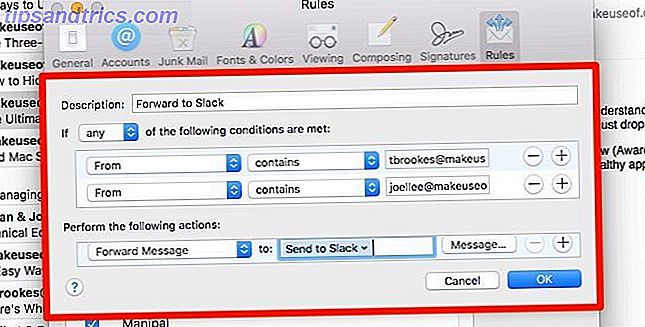
Onde você pode encontrar o seu endereço de encaminhamento do Slack?
Está escondido em [Your_Team_Name]> Preferences> Messages & Media . Role para baixo até a seção Trazer emails para o Slack, e aí está. Agora você poderá ler os e-mails encaminhados no Slackbot!
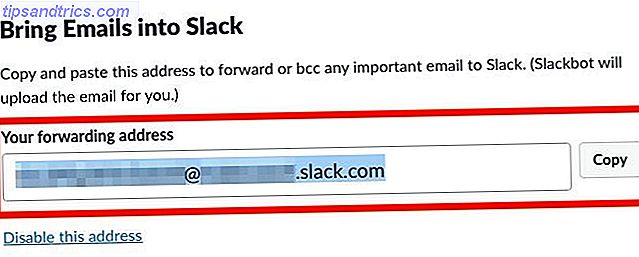
6. Colete e-mails com PDFs
De faturas e recibos a brindes de inscrição, você recebe documentos úteis como PDFs em sua caixa de entrada. Pegue os emails correspondentes em um só lugar com essa próxima regra.
Definir a condição para corresponder ao tipo de anexo é PDF e use a ação Mover mensagem para isolar os emails que contêm PDFs. Se você quiser destacar os e-mails no lugar em vez de movê-los para uma pasta separada, use a ação Definir cor da mensagem .
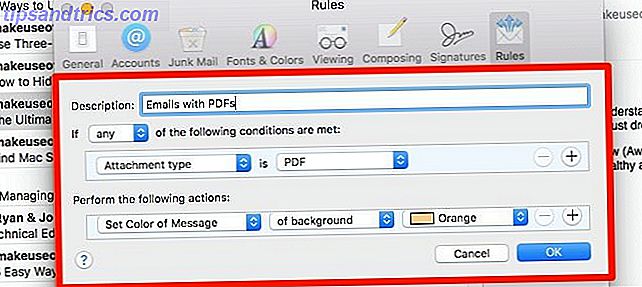
Você também pode filtrar e-mails com outros tipos de anexos, como arquivos, apresentações e filmes, com uma regra semelhante.
O que “Parar de avaliar regras” faz?
No final do menu Executar as seguintes ações, você deve ter notado este item: Parar de avaliar regras . Quer saber o que isso faz? Bem, isso ajuda o Mail a identificar o curso correto a ser seguido quando as regras estão em conflito.
Tome a regra padrão Notícias da Apple, por exemplo. Se você criar uma nova regra que tenha uma ou mais condições semelhantes a essa, nenhuma ação adicionada à nova regra será executada. Isso porque a regra Notícias da Apple tem as regras de avaliação Stop marcadas, o que torna as ações subseqüentes ineficazes.
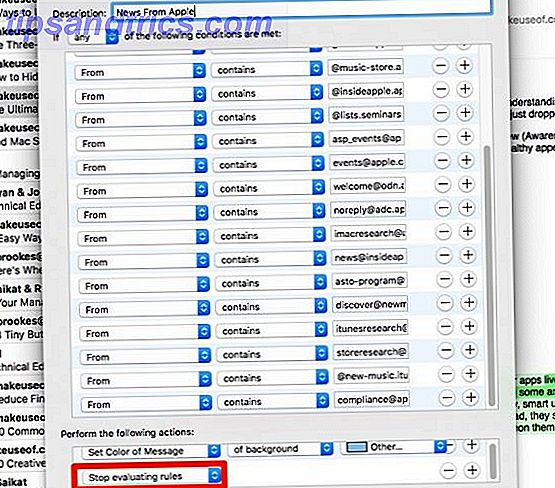
Vamos ilustrar com um segundo exemplo.
Digamos que você queira marcar todas as mensagens recebidas em uma caixa de correio como lidas, exceto as de um endereço de e-mail específico chamado hello@my_inbox.com . Você também deseja sinalizar mensagens desse endereço. Nesse cenário, veja como serão as regras:
- Se De contiver hello@my_inbox.com, Marque como Sinalizado em Vermelho e Pare de avaliar as regras
- Se cada mensagem, marque como lido .
O que acontece se você deixar de fora a ação Parar avaliação de regras da primeira regra? Mensagens de hello@my_inbox.com serão marcadas e também marcadas como lidas.
Agora, se você trocar a ordem das regras enquanto as cria, todas as mensagens serão marcadas como lidas. Os de hello@my_inbox.com serão marcados como lidos e sinalizados. Se você anexar a ação Parar avaliação de regras à primeira regra aqui, os e-mails de hello@my_inbox.com serão marcados como lidos, mas não serão sinalizados.
Deixe o Mail da Apple fazer o levantamento pesado para você
Não é a caixa de entrada desordenada em si que é o problema. É que você tem que percorrer todos os dias para evitar perder as mensagens importantes e acabar com a trivialidade que encontra o caminho até você.
Se você tiver regras em vigor, o Mail destaca o que precisa da sua atenção e oculta ou se livra do resto. Redirecione os e-mails que importam para um ou dois locais seguros e você se sentirá livre para ignorar o resto, talvez até para sempre !
Obviamente, as regras são uma maneira de classificar emails no Apple Mail, mas você pode tentar um cliente alternativo. Alternativas do Apple Mail para Mac OS X 5 Alternativas do Apple Mail para Mac OS X Todo Mac vem com um aplicativo de email gratuito, mas não é o ser tudo e acabar com todas as soluções de e-mail do OS X. Aqui estão cinco das melhores alternativas. Leia mais para mais opções.


![Aplicativo Gratuito da Bíblia Sagrada baixado para mais de 50 milhões de dispositivos móveis [Atualizações]](https://www.tipsandtrics.com/img/android/885/free-holy-bible-app-downloaded-over-50-million-mobile-devices.jpg)
